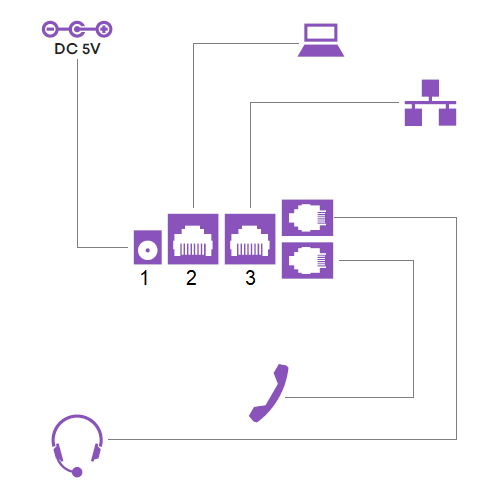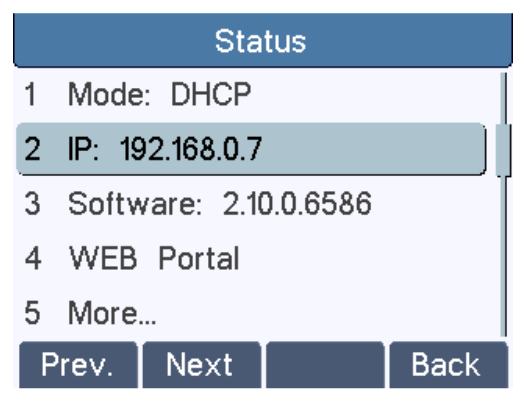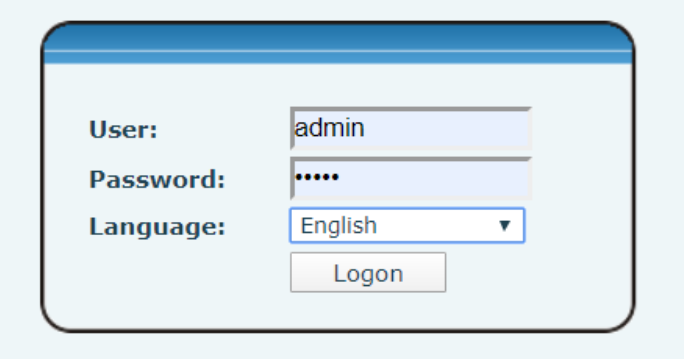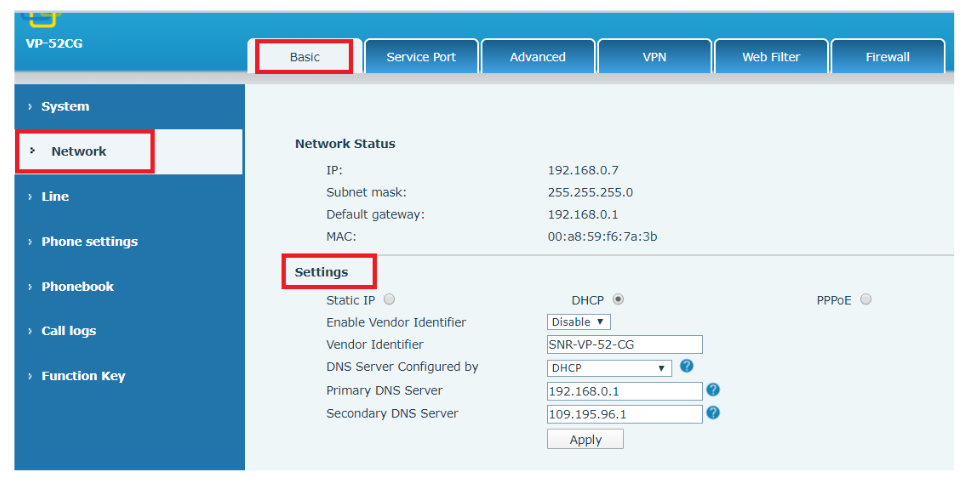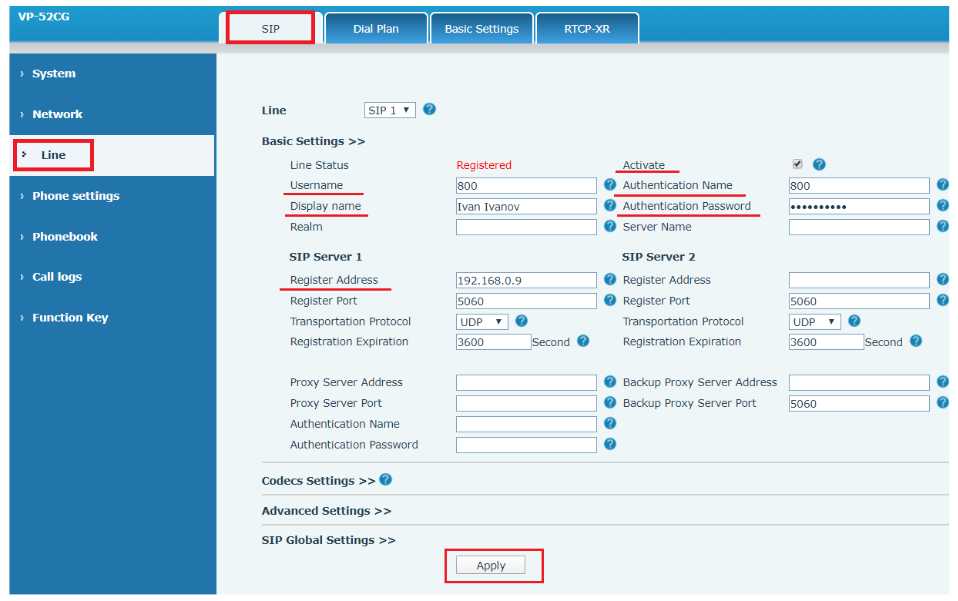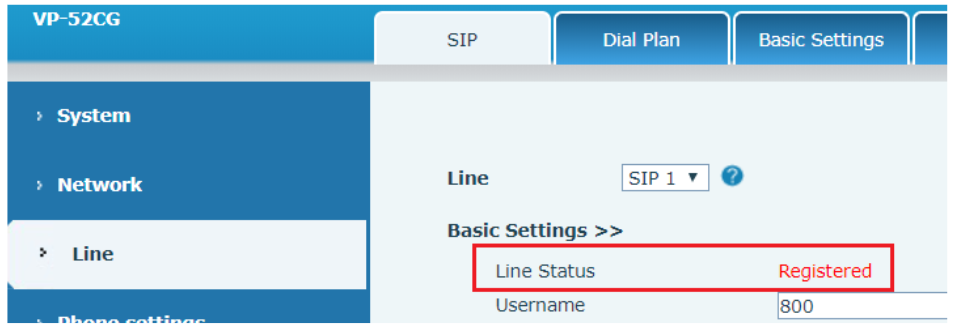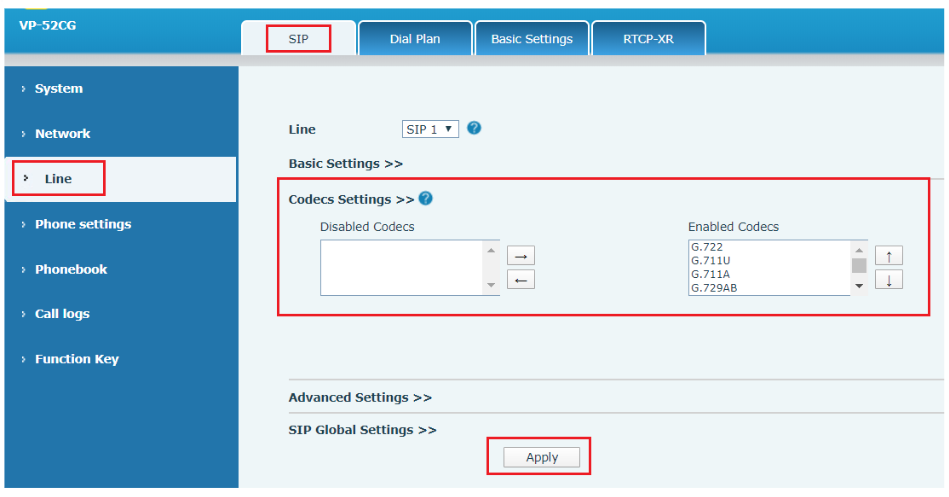Настройка телефона доступна как через интерфейс пользователя, так и через web интерфейс.
Существует три способа настройки телефонного аппарата:
- через интерфейс пользователя
- через web интерфейс
- через файл конфигурации (с настройками более подробно можно ознакомиться в инструкции Autoprovision)
При настройке через интерфейс пользователя доступ к определенным функциям ограничен администратором, пароль по умолчанию «admin».
В данной инструкции представлена базовая настройка IP-телефона с помощью web интерфейса.
IP-телефоны для доступа web поддерживают протоколы http и https.
Подключение телефонного аппарата
Для подключения телефонного аппарата необходимо:
- Подключить блок питания в разъем 1, как показано на рис.1.
рис.1
2. Настроить IP-адрес через экранное меню телефона.
Настройка сетевых параметров доступна в разделе меню телефона:
Menu - Settings - Advanced Settings (default password: 123) - Network - Network Settings
Примечание!
Если на экране телефона горит значок «Network Disconnected», это означает, что сетевой кабель не подключен или поврежден. Проверьте, пожалуйста, целостность сетевого кабеля, и/или корректность его подключения.
Наиболее распространёнными способами подключения к сети являются следующие:
- Dynamic Host Configuration Protocol (DHCP) – получение IP-адреса автоматически от DHCP сервера. При использовании данного режима пользователю не требуется настраивать дополнительно сетевые параметры. Данный режим используется на телефонах по умолчанию
- Статический IP-адрес – настройка сетевых параметров: IP-адрес устройства, маска подсети, шлюз по умолчанию, адреса DNS сервера
- PPPoE – данный метод используется некоторыми провайдерами для доступа к сети Интернет. Для подключения по протоколу PPPoE пользователь должен ввести имя учётной записи и пароль, предоставленные ему Интернет провайдером и установленным сервером
3. Доступ к web интерфейсу телефона
Для доступа к web интерфейсу телефона необходимо ввести полученный IP-адрес в строке браузера и нажать Enter.
Для уточнения IP-адреса устройства необходимо нажать клавишу навигации «Вниз» на телефонном аппарате, или в раздел Menu выбрать Status.
Примечание!
Для настройки устройства через web интерфейс рекомендуется использовать web браузеры IE, Edge, Firefox, Chrome.
Используемый логин и пароль по умолчанию «admin» (с учетом регистра).
Меню web интерфейса имеет древовидную систему, слева представлены группы настроек, в правой части дополнительные параметры.
На главной странице web интерфейса отображена краткая информация о статусных состояниях телефона.
- Model - модель телефонного аппарата
- Hardware - аппаратная версия
- Software - версия ПО
- Uptime - время работы телефонного аппарата
- Last uptime - время безотказной работы
- MEMinfo - информация о памяти
Настройка сети
Настройка сетевых параметров доступна в разделе Network - Basic - Settings
Настройка учетной записи
В разделе Line доступны основные и дополнительные настройки SIP.
Модель телефонного аппарата SNR-VP-52-CG-P поддерживает до 2-х учетных записей, а SNR-VP-54-CG-P до 3-х учетных записей.
Для настройки в учетной записи в разделе Line - SIP - Basic Settings, необходимо знать:
- логин и пароль внутреннего номера, например, логин 800, пароль 123.
- IP адрес SIP сервера, например, 192.168.0.9.
В разделе Line доступен выбор учетной записи для настройки.
- Activate - включаем учетную запись.
- Username - имя учетной записи, используемое при регистрации.
- Display name - имя учетной записи, которое будет отображаться на дисплее у вызываемого абонента.
- Authentication Name - имя (логин), используемое при регистрации.
- Authentication Password - пароль учетной записи, используемый при регистрации.
- Register Address - IP-адрес SIP сервера.
Для сохранения настроек необходимо нажать Apply.
Line Status Registered означает, что учетная запись успешно зарегистрирована
Информация о статусных состояниях учетных записей устройства доступна в разделе System - Information - SIP Accounts
Кодеки
В разделе Line - SIP - Codecs Settings доступен выбор кодеков
- Disabled Codecs - не используемые кодеки
- Enabled Codecs - используемые кодеки
Приоритет установленных кодеков настраивается в разделе Phone settings - Audio - Audio Settings
Для сохранения настроек необходимо нажать Apply.